Spis treści
Jeśli "przygotowujesz się do ponownej instalacji systemu Windows, to potrzebujesz klucza produktu Windows do instalacji i aktywacji. W komputerach z systemem Windows 7, Vista lub XP klucz produktu Windows znajduje się powszechnie na obudowie komputera, ale w systemach Windows Windows 10 i Windows 8 klucz produktu Windows jest wbudowany w BIOS.

W tym poradniku znajdziesz instrukcje, jak znaleźć lub odzyskać (z rejestru lub BIOS-u) klucz(y) produktu Windows lub Office w celu ponownej instalacji systemu Windows (lub Office) na komputerze.
Jak wyświetlić klucz produktu w systemie Windows 10, 8.x, 7, Vista lub XP.
- Windows 8.x, Windows 10 lub Office (zakupiony online) Windows 8.x lub Windows 10 (OEM - klucz produktu BIOS) Windows 7, Vista, XP
Windows 8.x lub Windows 10 (zakupione online).
- W przypadku zakupu systemu Windows 8.x, 10 lub pakietu Office w trybie online, unikatowy klucz produktu systemu Windows lub pakietu Office można znaleźć w informacji o zamówieniu online, w wiadomości e-mail z potwierdzeniem lub w pakiecie DVD.
- Jeśli wpisałeś wcześniej klucz produktu Windows 8.x lub Windows 10, aby zainstalować system Windows, to możesz użyć jednego z tych programów, aby odzyskać klucz z rejestru.
Jak odzyskać klucz(y) produktu Windows 8.x /Windows 10 / Office z rejestru.
*Uwaga: Należy pamiętać, że poniższe narzędzia nie mogą odzyskać klucza produktu systemu Windows na komputerach z fabrycznie zainstalowanym systemem operacyjnym OEM {system operacyjny jest instalowany przez producenta komputera (np. firmę Dell lub innego producenta)}. W przypadku komputerów OEM należy przeczytać poniższe instrukcje.
1. MSKeyViewer Plus : Darmowe i przenośne narzędzie, które wyświetla klucz produktu programów Windows i Office.
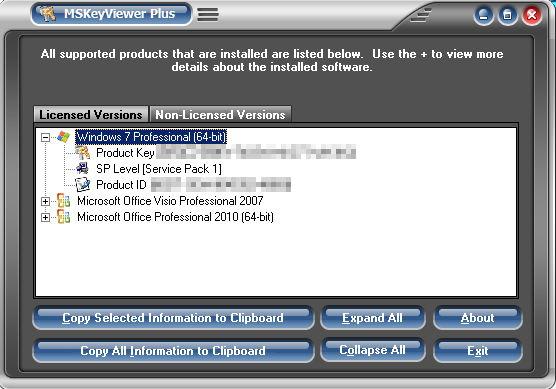
2. Doradca Belarc : Kolejne darmowe narzędzie (tylko do użytku osobistego), które tworzy szczegółowy raport o zainstalowanym systemie operacyjnym, oprogramowaniu, sprzęcie, statusie programu antywirusowego itp. i wyświetla raport w oknie przeglądarki internetowej (jako plik HTML).
Windows 10 lub Windows 8.x Preinstalowane komputery OEM:
- Jeśli kupiłeś komputer z preinstalowanym systemem Windows 8, 8.1 lub 10 OEM, to klucz produktu Windows jest osadzony w BIOS-ie (firmware urządzenia). Microsoft przeprowadził tę zmianę, aby uniknąć kompromitacji kluczy produktów. W takim przypadku musisz zadzwonić do producenta komputera i poprosić o klucz lub możesz odzyskać klucz produktu z BIOS-u. *.
Jak odzyskać wbudowany klucz produktu z BIOS-u w komputerze z systemem Windows 8, 8.1 lub Windows 10.
- Jeśli system Windows 8.x lub Windows 10 jest JUŻ AKTYWOWANY, należy użyć MSKeyViewer Plus narzędzie, aby znaleźć klucz produktu OEM systemu Windows 8.x. Jeśli system Windows 8.x lub Windows 10 NIE JEST JUŻ AKTYWNY, wówczas można odzyskać wbudowany w BIOS klucz produktu, korzystając z jednej z następujących metod:
Sposób 1. Otwórz Command Prompt i wydaj to polecenie:
- ścieżka wmic softwarelicensingservice get /all /format:list
Sposób 2. Uruchomić freeware FirmwareTablesView narzędzie od Nirsoft i narzędzie i podświetlić MSDM (w dolnym okienku), aby wyświetlić wbudowany klucz BIOS-u (klucz produktu Windows OEM).
Uwaga: Kiedy reinstalujesz Windows 10 lub 8.x na komputerach OEM, wtedy Windows "zagląda" do BIOS-u, aby znaleźć klucz produktu OEM Windows, a następnie samoczynnie się aktywuje. Ale dla pewności proponuję zapisać pobrany klucz i użyć go na wypadek, gdyby Windows nie był w stanie znaleźć klucza i samoczynnie się aktywować.
Windows 7, Vista lub XP:
Klucz produktu systemu Windows 7, Vista lub XP można znaleźć na dwa sposoby:
A. Z naklejki
- W systemach Windows 7, Vista lub XP klucz produktu można znaleźć na naklejce na obudowie komputera lub wewnątrz pakietu instalacyjnego Windows. Spójrz więc na pakiet instalacyjny Windows lub na obudowę komputera (lub na dno, jeśli jesteś właścicielem laptopa), aby znaleźć naklejkę z wpisanym na niej 25-cyfrowym numerem (wygląda to tak: XXXXX- XXXXX- XXXXX- XXXXX).
(Windows-Product-Key-Sticker)
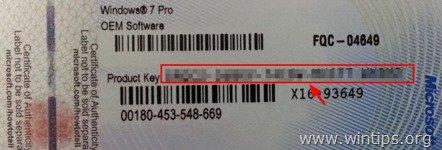
B. Z rejestru systemu Windows.
- Jeśli nie można znaleźć naklejki na obudowie komputera lub naklejka jest nieczytelna (wymazana) , wówczas można użyć jednego z następujących narzędzi do wyszukiwania klucza produktu, aby odzyskać klucz produktu z rejestru systemu Windows:
Jak odzyskać klucz produktu systemu Windows 7, Vista lub XP z rejestru:
2. Jeśli nie można znaleźć 25-cyfrowego klucza produktu (lub jeśli został on skasowany), można użyć jednego z następujących narzędzi do wyszukiwania klucza produktu, aby odzyskać klucz produktu z zainstalowanego systemu operacyjnego:
1. MSKeyViewer Plus : Darmowe narzędzie przenośne, które może odzyskać Windows 7, Windows Vista, Windows XP i Office Product Keys z rejestru komputera.
2. Belarc Advisor: Kolejne darmowe narzędzie (tylko do użytku osobistego), które tworzy szczegółowy raport o zainstalowanym oprogramowaniu, sprzęcie, stanie programu antywirusowego itp. i wyświetla go w oknie przeglądarki internetowej (jako plik HTML).
To wszystko! Daj mi znać, czy ten przewodnik pomógł Ci, zostawiając komentarz o swoim doświadczeniu. Proszę polubić i udostępnić ten przewodnik, aby pomóc innym.

Andy'ego Davisa
Blog administratora systemu o systemie Windows





